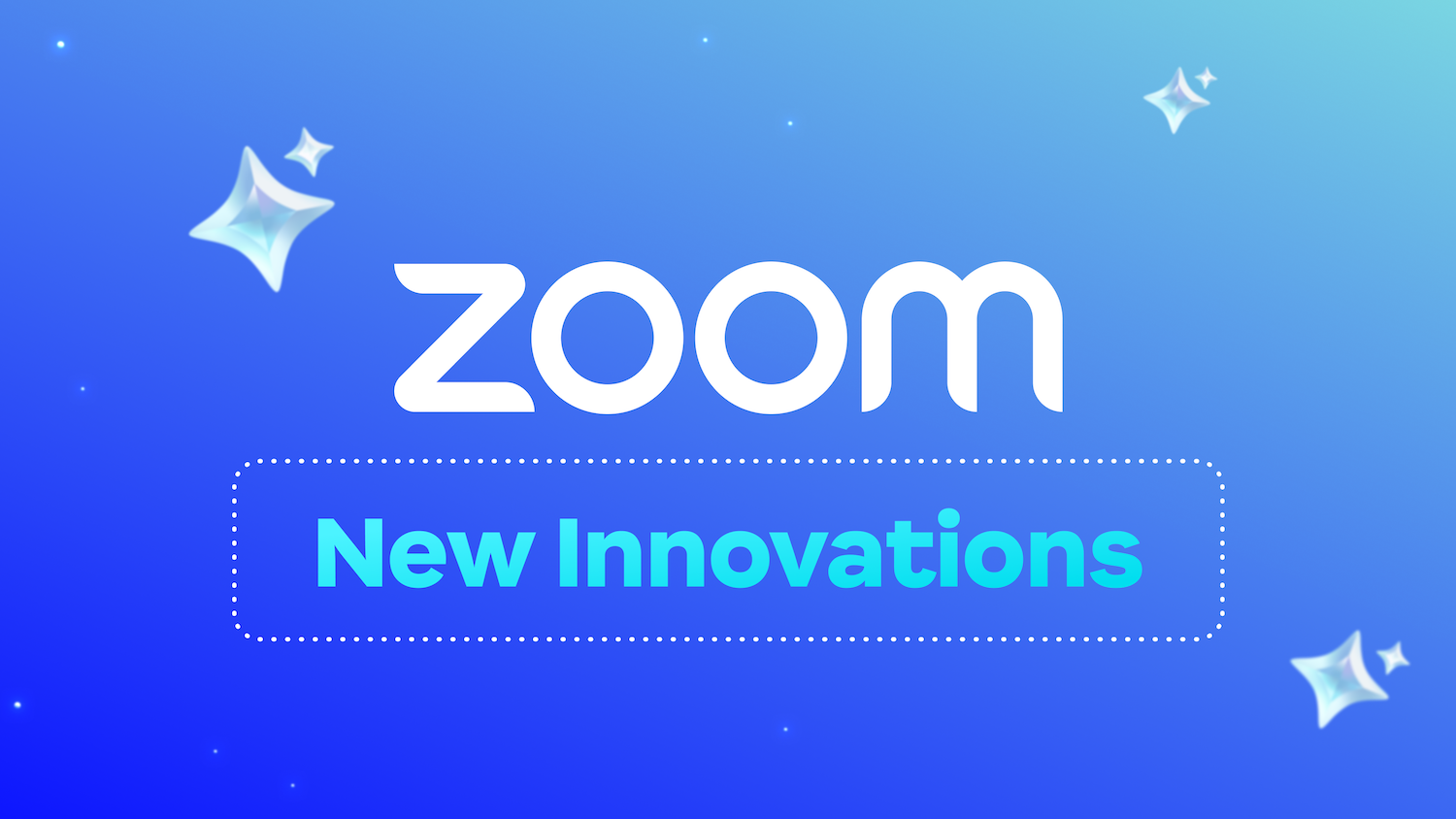
O que há de novo: os lançamentos mais recentes da Zoom que você não quer perder
Novembro e dezembro foram meses agitados na Zoom. Continue lendo para saber mais sobre todas as empolgantes inovações lançadas no final de 2024.
O Zoom Meetings e o Zoom Webinars podem oferecer suporte a uma variedade de eventos on-line participativos e interativos, mas existem algumas diferenças importantes em termos dos tipos de eventos para os quais cada produto é mais indicado.
Atualizada em July 29, 2024
Publicado em July 29, 2024
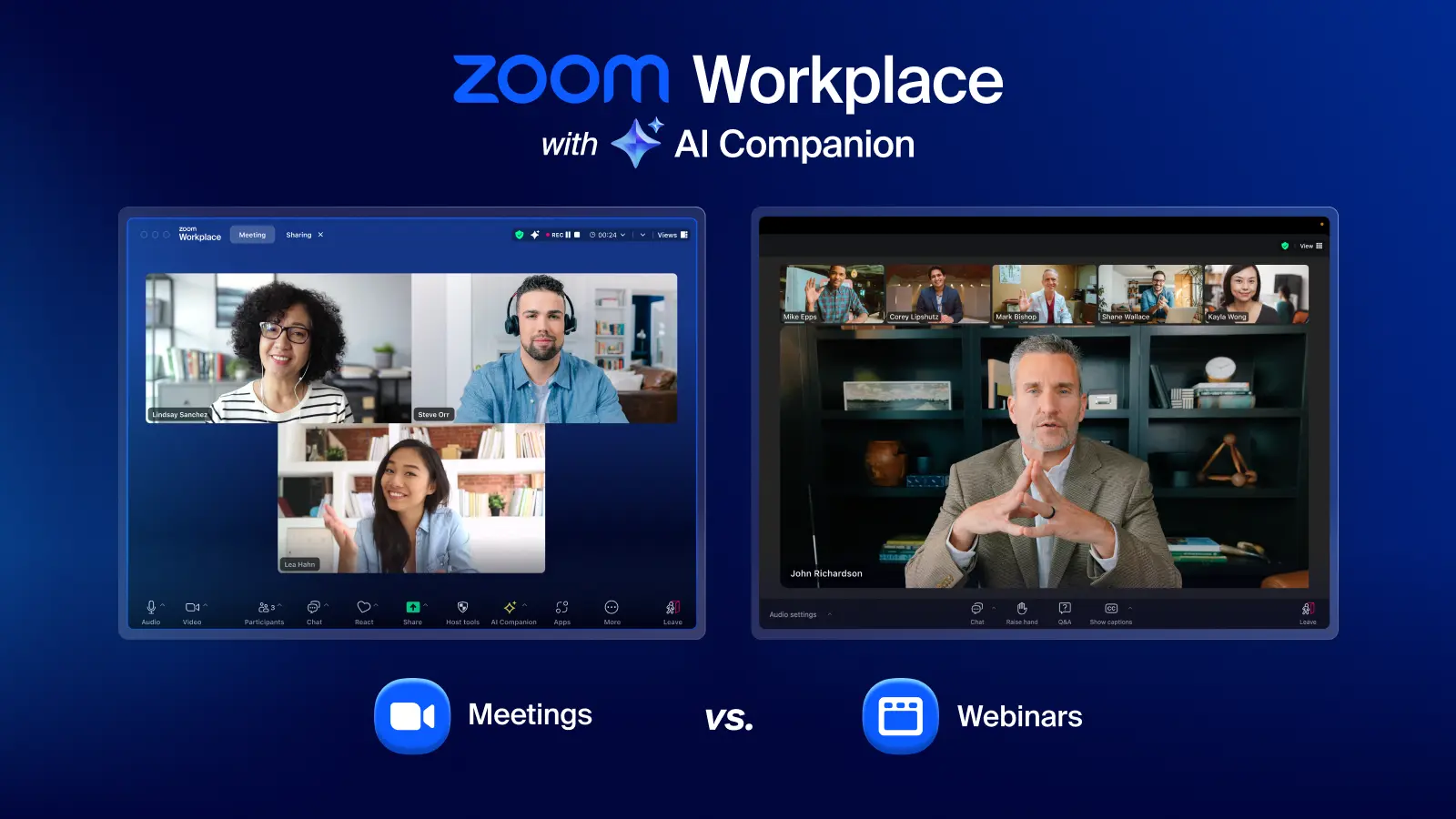

Está pensando em organizar um encontro virtual, mas não tem certeza se deve usar o Zoom Meetings ou o Zoom Webinars? Ambas as soluções podem oferecer suporte a uma variedade de eventos on-line envolventes e interativos, mas existem algumas diferenças importantes que podem ajudá-lo a decidir quando usar o Zoom Meetings e quando usar o Zoom Webinars.
O Zoom Meetings é ideal para conectar um grupo menor de pessoas para discussões e colaborações bidirecionais, com opções de planos que suportam até 1.000 participantes. Uma peça fundamental do Zoom Workplace, nossa plataforma de colaboração aberta com AI Companion, o Zoom Meetings é melhor para encontros diários, colaboração em grupo, reuniões de equipe, demonstrações de vendas, aprendizado e treinamento on-line e horários de atendimento. As reuniões podem ser agendadas ou espontâneas e permitem que todos os participantes interajam facilmente uns com os outros e com o anfitrião, com controles de vídeo e áudio. Embora as reuniões possam ser gravadas e compartilhadas, normalmente elas não são repostadas para visualização pública.
O Zoom Webinars é o melhor para apresentações para um grande público de até um milhão de participantes e 1.000 palestrantes. Os anfitriões do Webinar podem controlar mais a experiência, já que o público não pode conectar seu áudio ou vídeo (a menos que seja permitido por um anfitrião ou por um palestrante), fazendo com que o foco seja o apresentador ou os palestrantes. O público entra para ouvir e aprender; eles podem fazer perguntas durante o evento usando a caixa de perguntas e respostas, além de interagir com outros membros do público ou com os palestrantes usando chat, caso o anfitrião opte por habilitá-lo. O Zoom Webinars oferece webcasting de vídeo de alta qualidade para grandes eventos internos e externos, como reuniões gerais da empresa, reuniões do conselho municipal, lançamentos de produtos, conferências com clientes e shows.
Vamos saber mais sobre os recursos de cada solução para que você possa entender melhor qual é a mais adequada para o seu próximo evento on-line.
Integrado ao Zoom Workplace, o Zoom Meetings foi projetado para ser altamente colaborativo, permitindo que os participantes compartilhem e anotem conteúdo, liguem ou desliguem o vídeo, façam brainstorming em quadros de compartilhamento e contribuam para a conversa. Devido à natureza colaborativa das reuniões virtuais, ele é melhor para eventos em que você conhece todos os participantes presentes. Os planos Zoom Workplace Básico e Pro podem hospedar reuniões com até 100 participantes. Mas é possível aumentar a capacidade para até 1.000 participantes usando o add-on Grandes reuniões.
Confira os principais recursos que você pode usar no Zoom Meetings:
Confira as inovações mais recentes do Zoom Meetings neste breve vídeo.
Disponível como um add-on ao seu plano pago do Zoom Workplace, o Zoom Webinars permite que você se conecte e se envolva com públicos de todo o mundo. É possível escolher entre diferentes níveis de planos, dependendo do tamanho do público esperado, até 100.000 participantes somente para ouvir e 1.000 palestrantes com vídeo e áudio. O Zoom Webinars oferece a mesma excelente qualidade de vídeo e áudio e a confiabilidade do Zoom Meetings para uma experiência perfeita.
Confira os principais recursos que tornarão seus eventos on-line envolventes e impactantes ao usar o Zoom Webinars:
Ainda tem dúvidas sobre webinars? Confira nossas perguntas frequentes ou o guia de introdução para saber mais sobre como configurar o Zoom Webinars, recursos populares do webinar, funções e muito mais.
Precisa comparar? Aqui estão alguns recursos para ajudá-lo a decidir entre o Zoom Meetings e o Zoom Webinars.
|
Recurso |
Reunião | Webinar |
| Chat | Chat na reunião | Chat no webinar |
| Reações | Reações da reunião | Reações do webinar |
| Perguntas e respostas | Perguntas e respostas da reunião | Perguntas e respostas do webinar |
| Transferência de arquivo | ✔ | ✔ |
| Whiteboard | ✔ | ✔ |
| Anotações | ✔ | ✔ |
| Enquete | Enquetes para reuniões | Enquetes para webinars |
| Pesquisas | Pesquisas para reuniões | Pesquisas para webinars |
| Transmissão ao vivo | Facebook, Twitch, YouTube, Workplace da Meta, Serviço de streaming personalizado | Facebook, Twitch, YouTube, Workplace da Meta, Serviço de streaming personalizado |
| Inscrição | Inscrição para reuniões | Inscrição para webinars |
| Legendas | ✔ | ✔ |
| Gravação | ✔ | ✔ |
| Salas simultâneas | Salas simultâneas para reuniões | Salas simultâneas para webinars |
| Sessão de treinamento | N/D | ✔ |
| Sala de espera | ✔ | N/D |
| Integração com o PayPal | N/D | ✔ |
| Precisa de senha para acessar | ✔ | ✔ |
| Números de discagens internacionais | ✔ | ✔ |
*Observação: se o anfitrião ou coanfitrião ativar a opção Permitir falar para um participante, ele poderá ativar seu microfone, além de silenciar e ativar o áudio.
Recapitulando, o Zoom Webinars é melhor para apresentar conteúdo sofisticado para um grande público, enquanto o Zoom Meetings é ideal para discussões e colaboração entre equipes pequenas e grandes.
O Zoom Webinars é um add-on opcional usado para organizar apresentações virtuais e transmiti-las para um público que apenas assiste e ouve. Isso ajuda a reduzir o risco de interrupções e é uma opção mais segura para grandes públicos que se juntam principalmente para ouvir e aprender.
O Zoom Webinars também faz parte do Zoom Events, nossa robusta plataforma de eventos, que permite a organização de eventos híbridos e virtuais participativos, desde encontros multissessão até conferências globais de vários dias em grande escala. Confira nosso guia completo para anfitriões de eventos híbridos e virtuais para ter acesso a mais dicas.
*O AI Companion está incluído sem custo extra aos serviços pagos nas contas Zoom. Ele pode não estar disponível em todas as regiões ou setores.